电脑任务栏有个上下箭头怎么取消
更新时间:2023-11-28 08:57:57作者:yang
电脑任务栏有个上下箭头怎么取消,电脑任务栏上的上下箭头是用来隐藏不常用的图标,以保持任务栏整洁,有些用户可能希望取消这个功能,以便所有图标都能一直显示在任务栏上。对于使用Win10系统的用户来说,取消任务栏向上的箭头显示是一个相对简单的操作。下面将介绍如何取消Win10任务栏上的上下箭头显示,让您的任务栏更加个性化和方便使用。
具体步骤:
1.开始按钮右键选择【设置】。
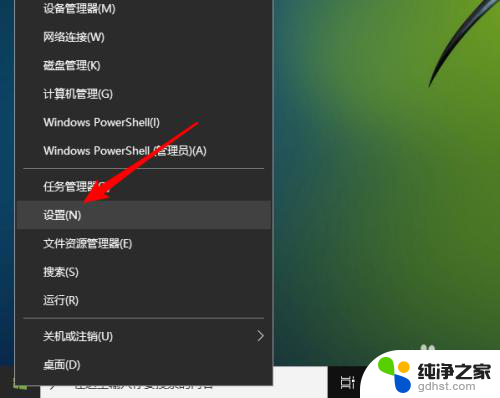
2.单击【个性化】。
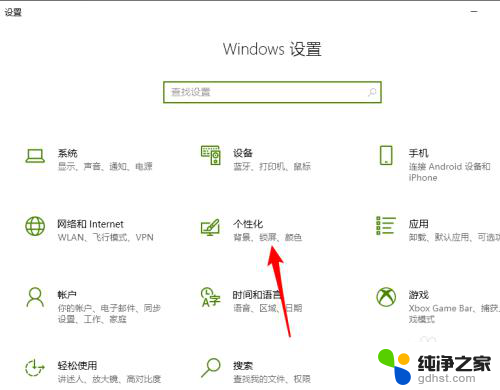
3.单击【任务栏】。
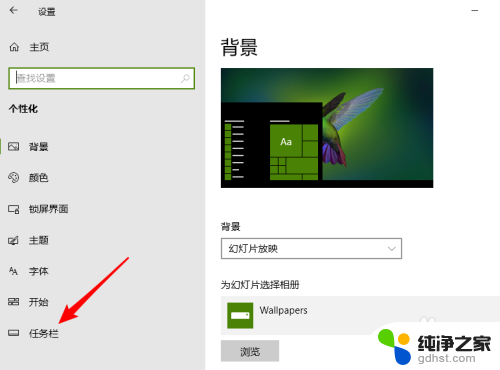
4.单击【选择哪些图标在任务栏上显示】。
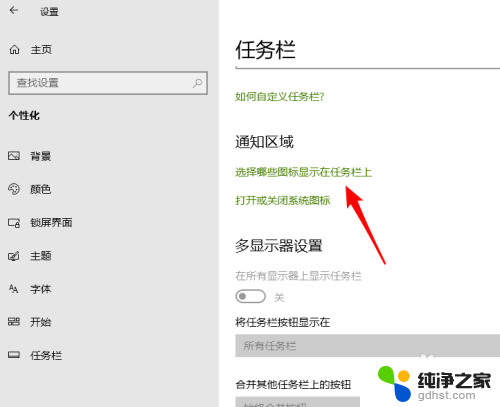
5.将【通知区域始终显示所有图标】的开关按钮打开。
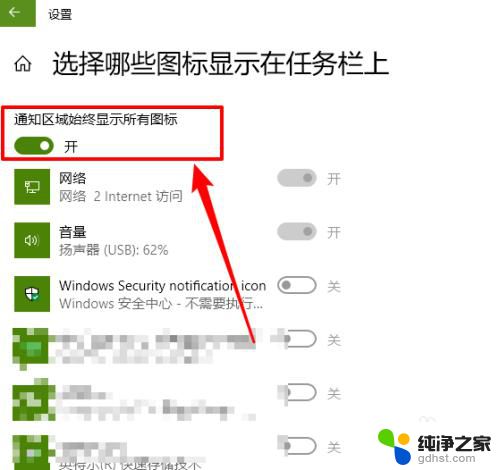
6.之后所有的任务栏图标就可以都显示了,烦人的“向上小箭头”也不再显示了。
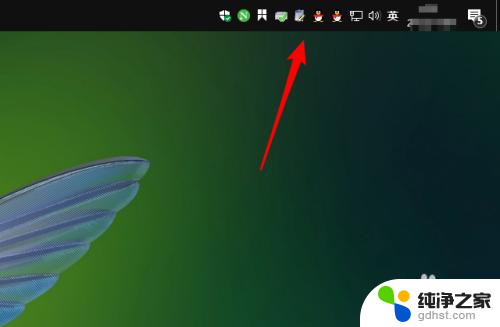
以上是关于如何取消电脑任务栏上下箭头的全部内容,如果你遇到了相同的情况,可以按照本文的方法来解决。
- 上一篇: 打印机共享怎么设置win10和win7
- 下一篇: windows10此电脑图标不见了
电脑任务栏有个上下箭头怎么取消相关教程
-
 怎么把电脑下方任务栏隐藏
怎么把电脑下方任务栏隐藏2024-05-23
-
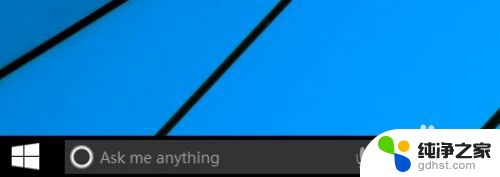 win10取消任务栏搜索框
win10取消任务栏搜索框2024-10-06
-
 电脑的下面的任务栏怎么隐藏
电脑的下面的任务栏怎么隐藏2023-11-22
-
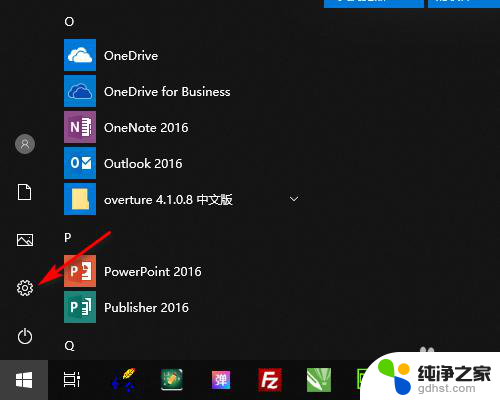 电脑怎么隐藏下面的任务栏
电脑怎么隐藏下面的任务栏2024-08-23
win10系统教程推荐